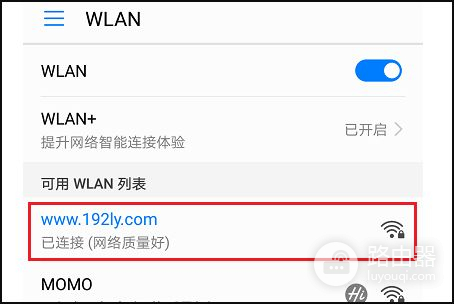LINK企业版路由如何设置(睿易企业路由器设置方法)
一、LINK企业版路由如何设置
tp-link路由器的安装和设置方法如下:
1、首先路由器和宽带猫电脑连接,如图:
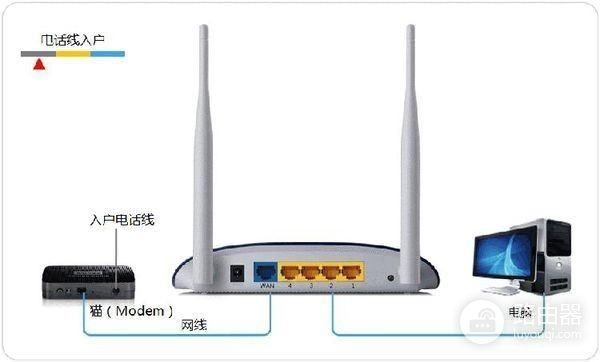
2、然后打开浏览器输入路由器的管理地址和登录密码。
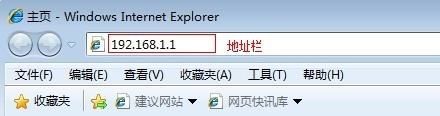
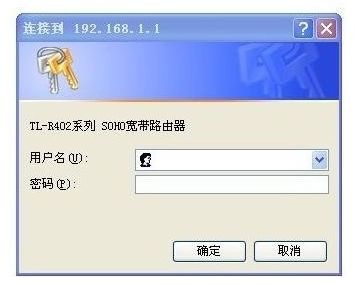
3、登录后台后,点击设置向导,然后根据向导指示填写相应的参数即可。
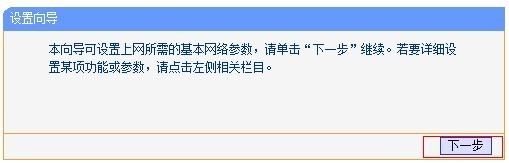
4、选择联网模式一般是pppoe,然后点击下一步输入宽带帐号和密码,点击下一步:
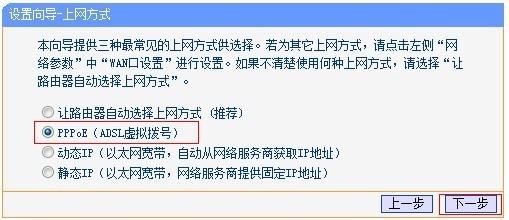
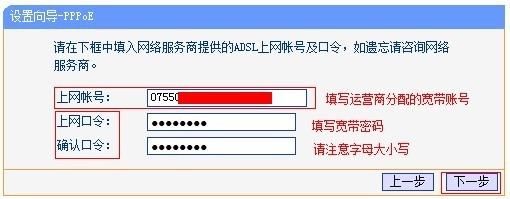
5、宽带参数设置完后,进入无线设置界面,填写一个无线名称和密码如图:
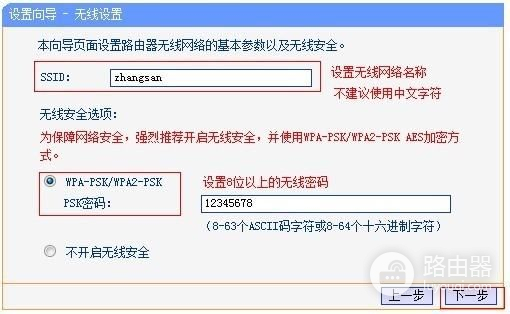
6、无线设置完毕后,点击保存,然后重新启动路由器即可正常使用了。
TP-LINK是普联技术有限公司旗下的品牌,成立于1996年,是专门从事网络与通信终端设备研发、制造和行销的业内主流厂商,也是国内少数几家拥有完全独立自主研发和制造能力的公司之一,创建了享誉全国的知名网络与通信品牌:TP-LINK。
是一家正处于高速发展和国际化进程中的国家级高新技术企业,公司总部坐落于深圳市高新技术产业园区内 。
二、睿易企业路由器设置方法
您好,睿易路由器设置方法:
1、打开一台连好的PC电脑,打开网上邻居属性。
2、然后打开本地连接属性,然后打开tcp/ip协议属性。
3、设置ip为192.168.1.2子网:255.255.255.0网关:192.168.1.1.确定,DNS在配置路由器完后在行设置。
4、ip设置网段可以设置在192.168.1.2-192.168.1.254之间都可以,不要将同一IP设置为多台电脑,这样就会引起IP冲突了。
当设置到这里,就可以打开桌面的InternetExplorer,输入192.168.1.1回车。
5、这里提示输入用户名和密码,默认的用户名和密码都是admin,在路由器说明书上也有写着。
输入后按回车,即可进入路由器配置界面。
注:tplink的路由器默认IP基本都是192.168.1.1,密码基本都是admin,首次进入路由器界面。
这里选择设置向导。
6、这里选择adsl虚拟拨号,大多都是选择它的,其他的静态那是专线用户选择的,宽带用户、铁通、网通等虚拟拨号用户,选择它就行了,然后下一步。
在点下一步,按完成即可设置好路由。
7、在设置在点网络参数,WAN口设置,设置好保存。
8、到了这里路由器里的配置一切都设置好了,现在只有重起路由器就OK了。
点系统工具,重起路由器,几秒钟后就好了。
9、这个时候关掉配置的网页窗口,接上其他的电脑就可以上网了。
三、tplink企业级路由器怎么设置
tplink企业级路由器设置步骤。
如下参考既可:
1、tplink千兆路由器上的WAN接口需要一根网线连接到cat的网络/LAN接口。
如果你的家庭宽带不使用猫,你需要把宽带网线插入路由器的广域网接口。
tplink千兆路由器中剩余的任何接口都可以用来连接到计算机。
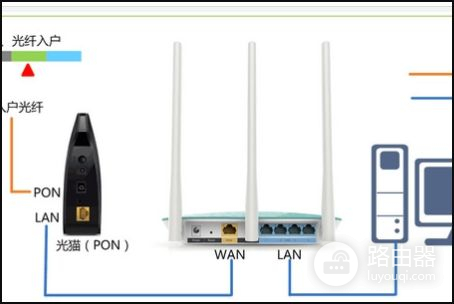
2、正确连接你的tplink千兆路由器后,需要让你的手机,连接到tplink路由器的wifi信号。
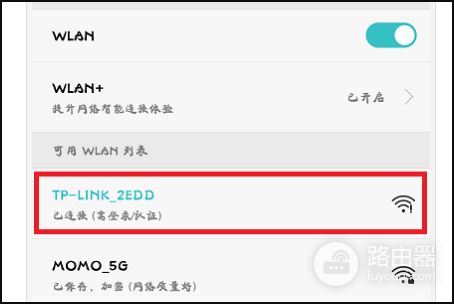
3、手机连接路由器的WiFi信号后,浏览器会自动打开tplink路由器的设置页面。
如果没有自动打开,请在浏览器中手动输入tplogin.cn以打开“设置”页。
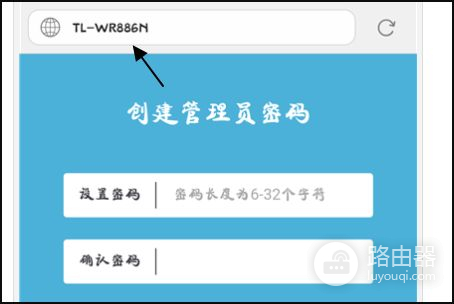
4、在打开的设置页面中,根据页面的提示,先设置一个管理员密码,如下图所示。
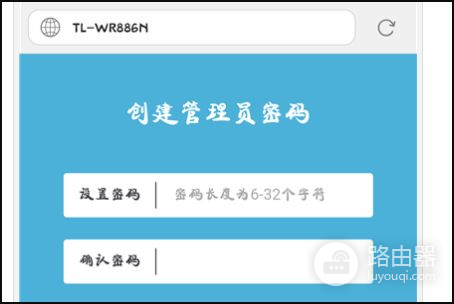
5、路由器将自动检测您的宽带接入模式,等待几秒钟,并根据检测结果设置接入参数。
如果检测到互联网接入方式为宽带拨号上网,请在页面中填写运营商提供的宽带账号和宽带密码(互联网账号和互联网密码),如下图所示。
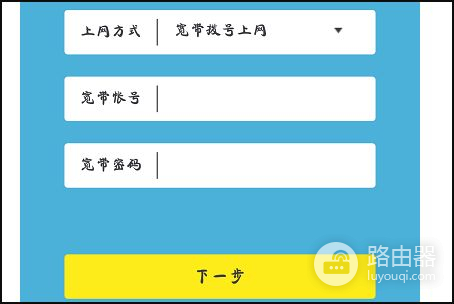
6、如果检测到上网方式是:自动获得ip地址 ——> 点击页面中的:下一步 即可。
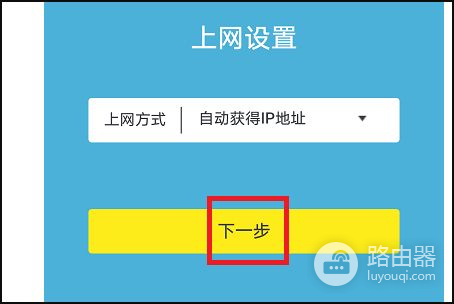
7、如果检测到访问Internet的方式为:固定IP地址->则需要填写操作员提供的页面:IP地址、子网掩码、网关、首选DNS服务器和备用DNS服务器。
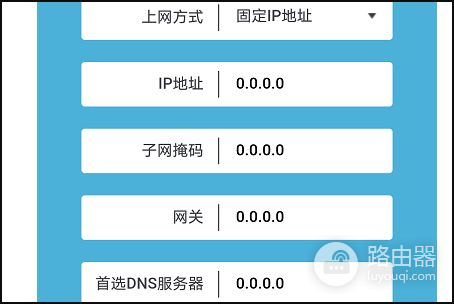
8、此时,系统会自动进入“无线设置”页面,您可以在其中自定义无线名称和无线密码(WiFi名称和WiFi密码),如下图所示。
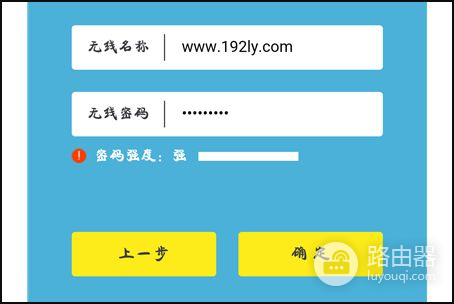
9、然后在跳转的页面中,如果出现:路由器设置已完成 的提示,那么可以管理浏览器页面了。

10、最后,您需要将手机重新连接到tplink千兆路由器的WiFi信号。
由于WiFi名称和WiFi密码已更改,因此需要重新连接手机。